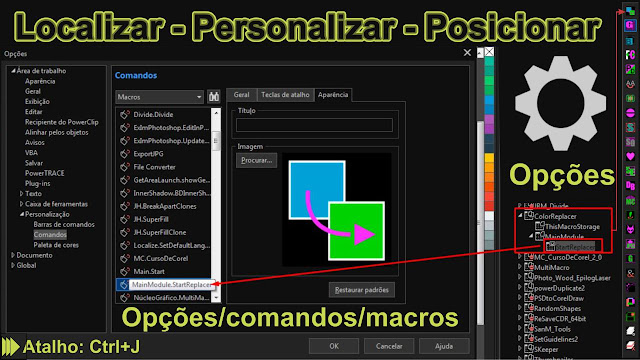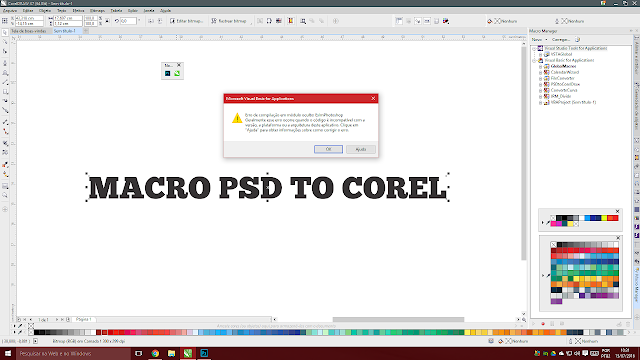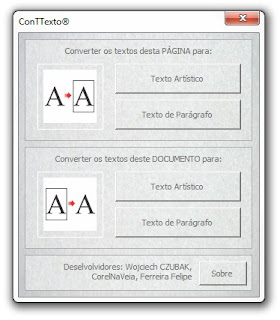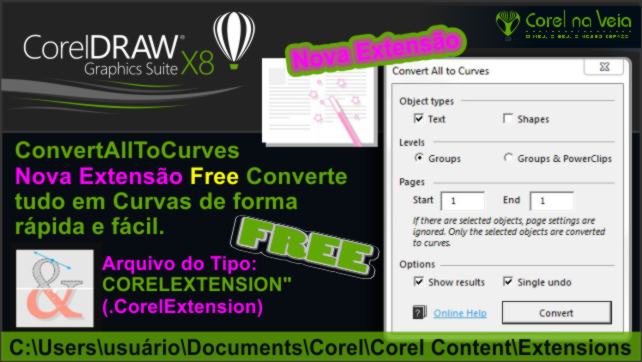CorelDRAW X8 e Artistic Media Wizzard v2 Free A macro de pintura no CorelDraw!
Este pacote de macros oferece a possibilidade de quebrar pinceladas de Artistic Media e extinguir as linhas de controle não mais necessárias.
ArtisticMediaWizzard v2 : A próxima geração de Pintura no CorelDraw
A macro Artistic Media Wizzard v2 oferece a possibilidade de quebrar pinceladas da Ferramenta Mídia Artística e extinguir as linhas de controle não mais necessários. Isso acontece em uma única operação, de modo que o fluxo de trabalho se aproxima de uma pintura natural, mesmo que o controle de Vector Shapes seja dado.
ASSISTA AO VÍDEO PARA SABER MAIS
Quatro outras macros fornecem uma transparência que pode ser adicionada, além, dos recursos de ArtisticMedia ou às formas de vetor (Shapes).
Já falamos sobre o tema aqui no Site, inclusive liberamos alguns arquivos de mídia artística para você baixar e usar!
Também gravei um vídeo de ajuda para o Leitor Leonardo Lima. No vídeo mostro como localizar linhas de controle de mídia artística após a separação das mídias artísticas, sem uma macro instalada : CONFIRA! https://www.youtube.com/watch?v=2nNF4E77A_I
O resultado com algumas técnicas e a macro ArtisticMediaWinzar V2 são comparável com a pintura de aquarela, dando um resultado muito atraente. Isso possibilista também a criação de formar abstratas bem interessantes.
É estritamente recomendado que as escovas de mídia Artística devam ser desenhadas em uma camada separada! Por favor, desagrupe todas as Formas nessa Camada, caso contrário elas serão DELETADAS!
Local da Instalação da Mídias artísticas:
64 bis - C:\Program Files\Corel\CorelDRAW Graphics Suite X8\Draw\CustomMediaStrokes
Local da Instalação da Mídias artísticas:
32 bis - C:\Program Files (x86)\Corel\CorelDRAW Graphics Suite X8\Draw\CustomMediaStrokes\
Instalação da Macro no Seu CorelDRAW X8 ou X7 64 e 62 bits:
CorelDRAW X8 - (coloque o arquivo .gms em seu devido local para o funcionamento da macro)
- 64 bis - C:\Program Files\Corel\CorelDRAW Graphics Suite X8\Draw\GMS
- 32 bis - C:\Program Files (x86)\Corel\CorelDRAW Graphics Suite X8\Draw\GMS
CorelDRAW X7 (coloque o arquivo .gms em seu devido local para o funcionamento da macro)
- 64 bis - C:\Program Files\Corel\CorelDRAW Graphics Suite X7\Draw\GMS
- 32 bis - C:\Program Files (x86)\Corel\CorelDRAW Graphics Suite X7\Draw\GMS
Caso queira editar a macro, ela está com o código fonte aberto e deve ser colocado no seguinte Local para sua edição:
CorelDRAW X8 (coloque o arquivo .gms em seu devido local para a edição correta da macro)
- 64 bis - C:\Users\SeuUser\AppData\Roaming\Corel\CorelDRAW Graphics Suite X8\Draw\GMS
- 32 bis - C:\Users\SeuUser\AppData\Roaming\Corel\CorelDRAW Graphics Suite X8\Draw\GMS
CorelDRAW X7 (coloque o arquivo .gms em seu devido local para a edição correta da macro)
- 64 bis - C:\Users\SeuUser\AppData\Roaming\Corel\CorelDRAW Graphics Suite X7\Draw\GMS
- 32 bis - C:\Users\SeuUser\AppData\Roaming\Corel\CorelDRAW Graphics Suite X7\Draw\GMS
Obs: Se desejar compartilhar conosco sua versão aperfeiçoada, ficaremos grato e logo tenhamos em mão, estaremos liberando aqui neste mesmo post a sua versão. Sucesso sempre!
BAIXAR sua VERSÃO LIVRE da Artistic Media Wizzard v2 e mais BÔNUS especial:
Tamanho: 39.1 MB
Local: Mega c/ Link direto!
Tipo: .GMS, + Bónus .cdr, .cmx
Senha: corelnaveia p/ descompactar
Não esqueça de compartilhar com suas redes de relacionamento, deixar um comentário e dar aquele joínha no vídeo. Isso já nos ajuda bastante a dar continuidade em nossos projetos.
Se gostou não deixe de opinar, é sempre bom saber oque está achando de nossos projetos e publicações. Sua opinião é sempre bem vinda!
Fonte: Comunidade CorelDRAW Fri, Jul - 1 - 2011 - 19:49
https://goo.gl/TcdU3p
Uma excelente e interessante Macro por MO :
Localização: Alemanha / Europa
https://mobeumers.wordpress.com/
Público-mail: [email protected]
Artigo original do Corel na Veia.